Epson Stylus CX6900F: Элементы устройства и панель управления
Элементы устройства и панель управления: Epson Stylus CX6900F
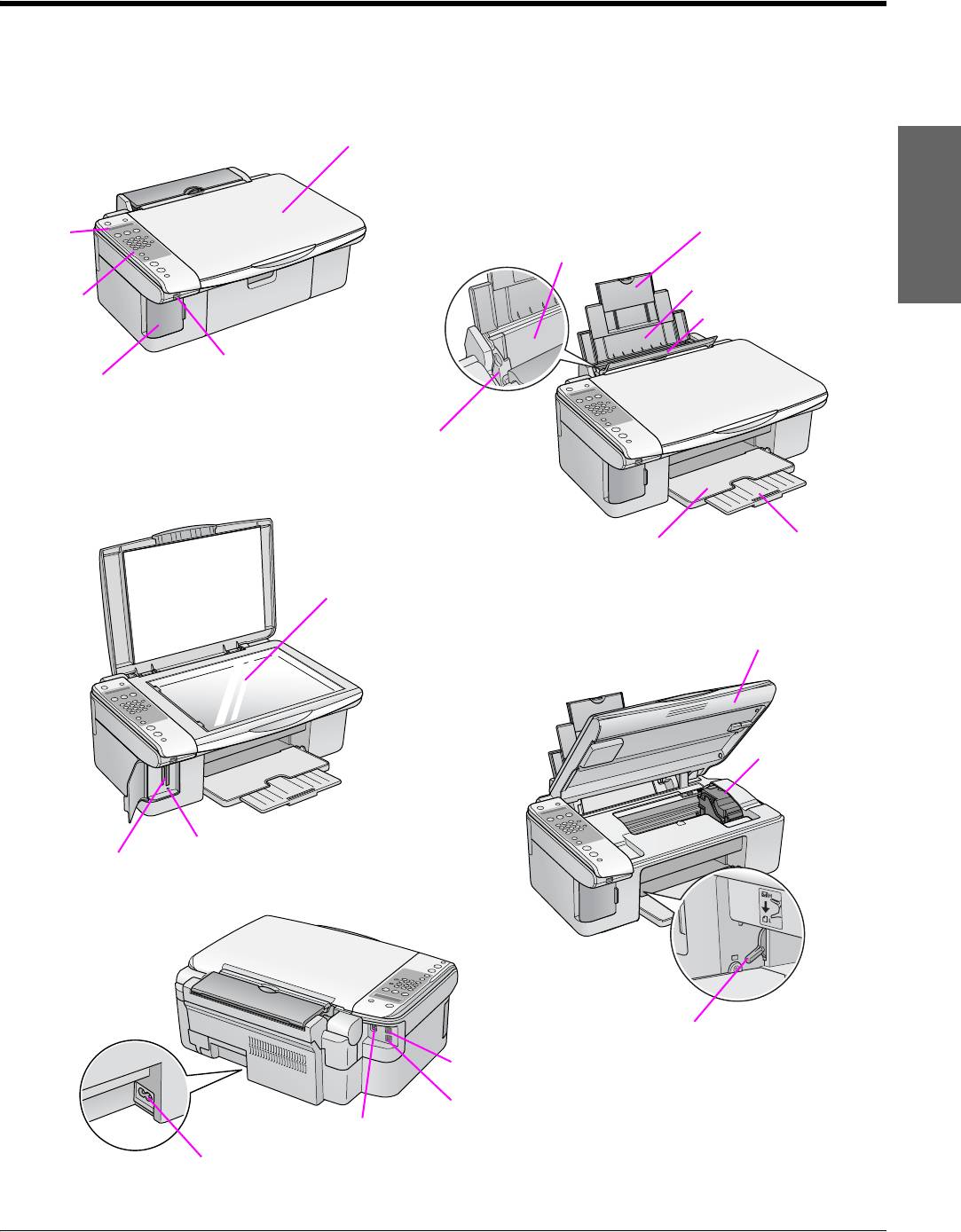
Элементы устройства и панель
управления
Элементы устройства
крышка сканера
удлинитель подставки
для бумаги
ЖК;
дисплей
податчик листов
Русский
подставка для бумаги
панель
управления
крышка податчика
внешний разъем
крышка слота для
USB
карт памяти
боковая
направляющая
приемный
удлинитель
лоток
приемного лотка
планшет
сканирующий блок
крышка отсека
для картриджей
индикатор карты памяти
слоты для карт памяти
рычаг толщины бумаги
LINE — разъем для телефонной линии
EXT. — разъем для телефонного аппарата
разъем USB
разъем для шнура питания
Элементы устройства и панель управления 3
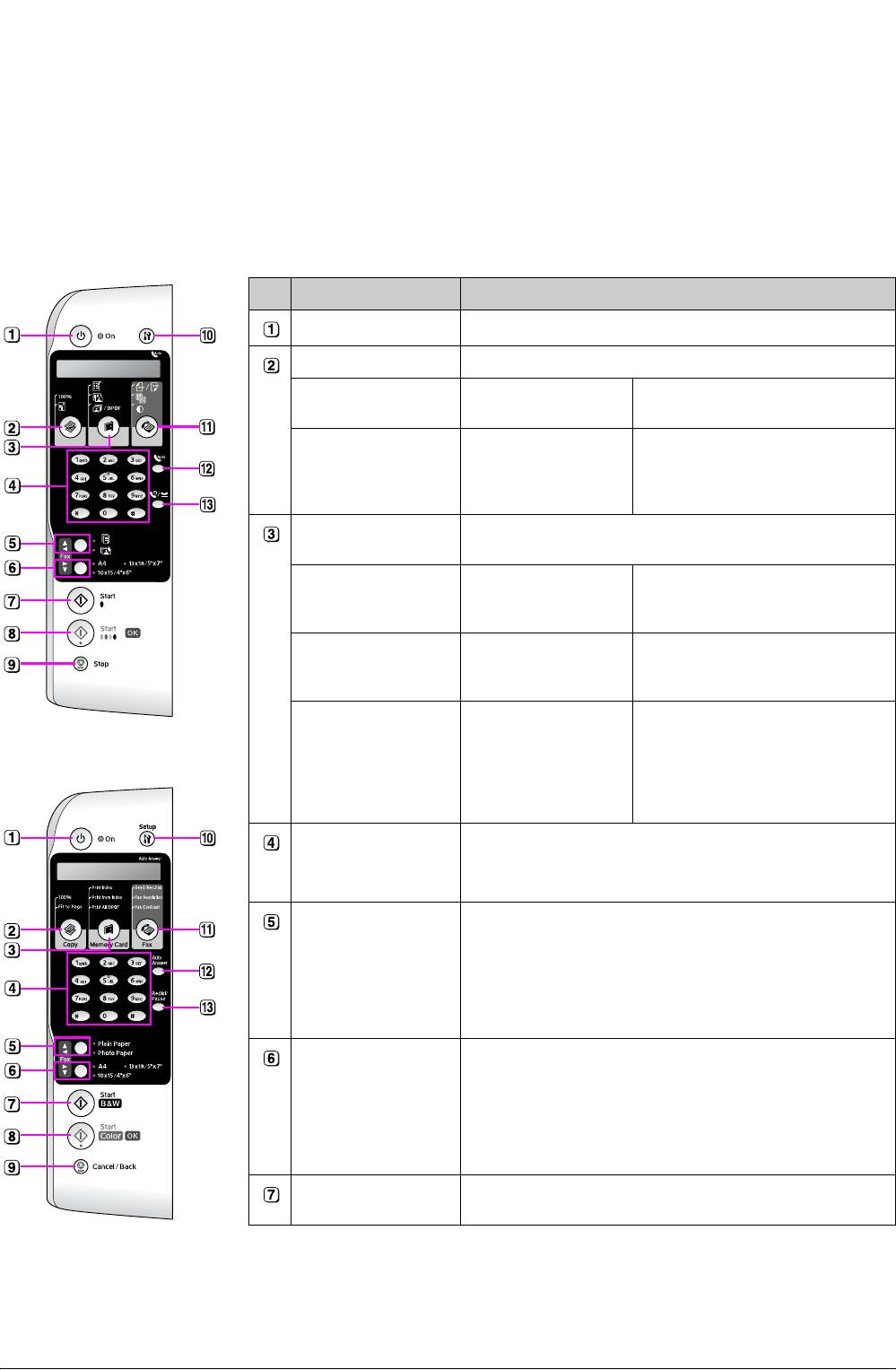
Информация о панели управления
Панели управления служит для выполнения настроек. Некоторые надписи и значки на панели управления
и ЖК-дисплее зависят от места приобретения устройства.
Панель управления
Кнопки
Панель со значками
Кнопка Функция
P Вкл. Включает и выключает устройство
r [r Копирование] Нажмите, чтобы выбрать режим копирования
100%
:xx 100%
Выберите для печати фотографии
оригинального размера
o [В размер
:xx
Выберите для изменения размера
страницы]
копируемого изображения в
соответствии с выбранным
размером бумаги
C [C Карта памяти] Нажмите, чтобы выбрать способ печати фотографий
с карты памяти
m [Печать
1..:xx .
Выберите для печати индексной
индекса]
страницы фотографий с карты
памяти
i [Печать с
2..:xx .
Выберите для печати отмеченных
индекса]
на индексной странице
фотографий
f / DPOF
3..:xx
Выберите этот вариант печати для
[Печатать
/DPOF
печати всех фотографий с карты
все/DPOF]
памяти, изображений,
Текстовая панель
сохраненных на карте памяти или
только содержащих информацию
DPOF
Цифровая
С помощью цифровых кнопок можно задавать количество
клавиатура
копий и выбирать пункты меню. Также с их помощью можно
вводить и редактировать номера быстрого набора
1234567890*#
Тип бумаги / u, l Нажмите, чтобы выбрать тип бумаги, загруженной
вподатчик
Примечание:
В режимах «Факс» и «Настройка» кнопки выбора бумаги
выполняют функции перемещения по меню вверх (u)
ивлево (l)
Размер бумаги / d, r Нажмите, чтобы выбрать тип бумаги, загруженной
вподатчик
Примечание:
В режимах «Факс» и «Настройка» кнопки выбора размера
бумаги выполняют функции перемещения по меню вниз (d)
и вправо (r)
x Пуск D [x Пуск
Нажмите, чтобы выполнить копирование в оттенках серого
Ч/Б печать]
xx обозначает количество выбранных копий
4 Элементы устройства и панель управления
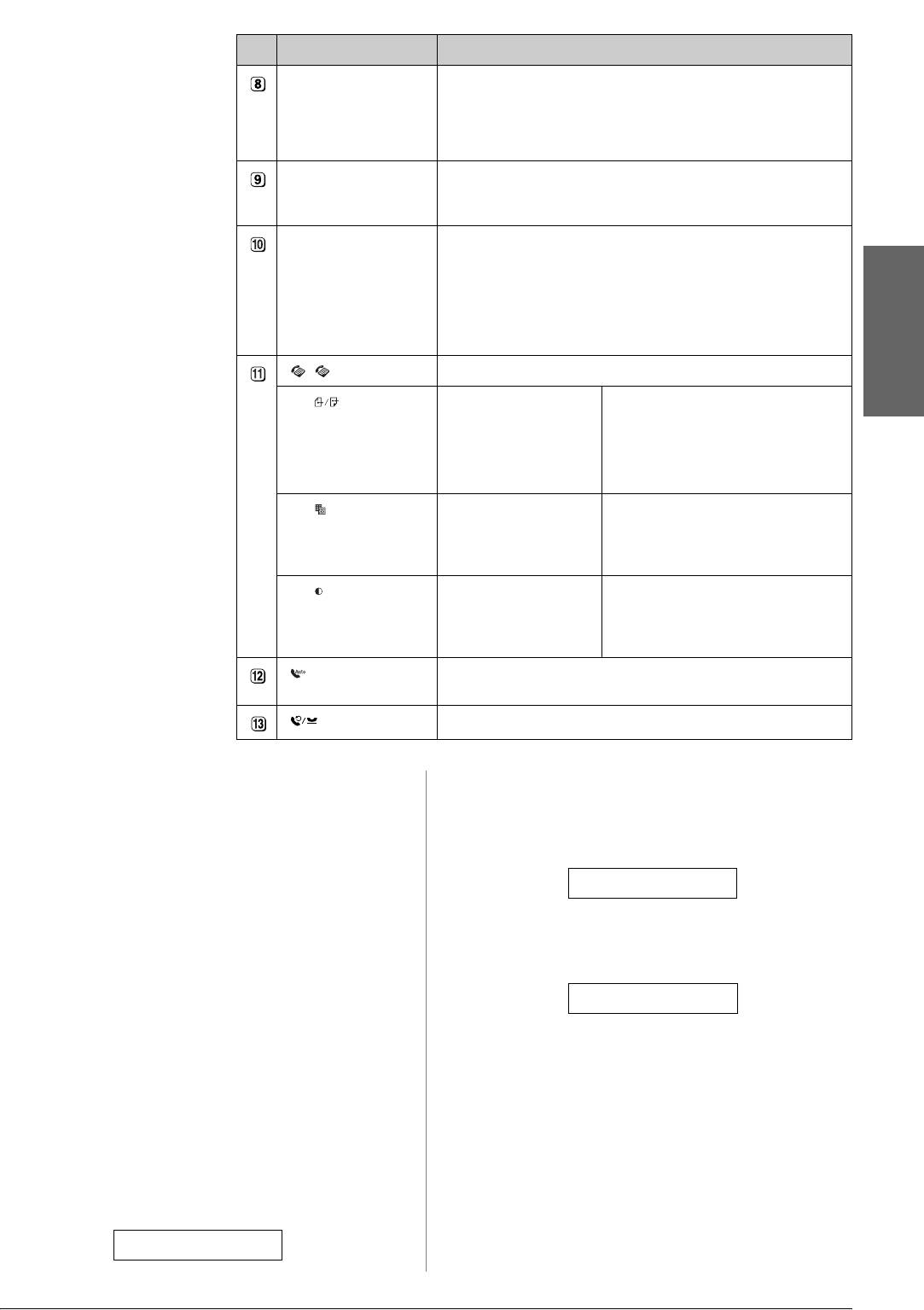
Кнопка Функция
x Пуск E
Нажмите для получения цветных копий.
[x Пуск Цветная
печать] / OK
Примечание:
Эта кнопка выполняет функцию кнопки OK для
подтверждении сделанных настроек
y Стоп
Нажмите для остановки копирования, печати или сброса
[y Отмена/Назад]
сделанных настроек. Текущая копия будет выведена,
и счетчик количества копий обнулится
F [F Настройка] Нажмите для запуска утилит обслуживания или для
выполнения различных настроек
Примечание:
В режиме «Факс» с помощью этой кнопки можно
воспользоваться функцией быстрого набора или изменить
настройки режима «Факс»
[ Факс] Нажмите, чтобы выбрать режим «Факс»
Русский
[Отправить/
Выберите этот пункт для отправки
Получить факс]
или получения факса
[Факс
1.
Выберите этот пункт для
Разрешение]
изменения разрешения
отправляемого или получаемого
факса
[Факс
2.
Выберите этот пункт для
Контрастность]
изменения контрастности
отправляемого или получаемого
факса
[Автоответ] Нажмите, чтобы включить или выключить функцию
автоответа
[Повтор/Пауза] Нажмите, чтобы отобразить последний набранный номер
ЖКдисплей
2. Нажмите на кнопку F [F Настройка].
Отображает настройки, которые можно изменить
3. Кнопками u и d выберите пункт 7.Язык или
при помощи кнопок на панели управления.
нажмите на кнопку 7 на цифровой клавиатуре.
Когда длина сообщения превышает размер экрана,
сообщение автоматически прокручивается, за
7.
исключением номеров пунктов меню. На ЖК-дисплее
отображаются инструкции по замене чернильного
4. Нажмите на кнопку x OK. На ЖК-дисплее
картриджа, информация о количестве чернил и т.д.
отобразится используемый язык.
Примечание:
Буквы «xx» на некоторых картинках ЖКдисплея в этом
English
руководстве обозначают числа, выбранные вами.
5. Кнопками u и d выберите нужный язык из
Выбор языка сообщений на
списка: English, Franais, Espaol, Deutsch,
ЖК-дисплее
Italiano, Portugus, Nederlands, Русский.
Сделайте следующее, чтобы изменить язык
сообщений на ЖК-дисплее.
6. Нажмите на кнопку x OK.
1. Убедитесь, что устройство включено.
7. Затем нажимайте на кнопку y Стоп
Затем нажимайте на кнопку y Стоп [y Отмена/
[y Отмена/Назад] до возращения к начальному
Назад] до появления следующего текста.
экрану.
8:30
Элементы устройства и панель управления 5
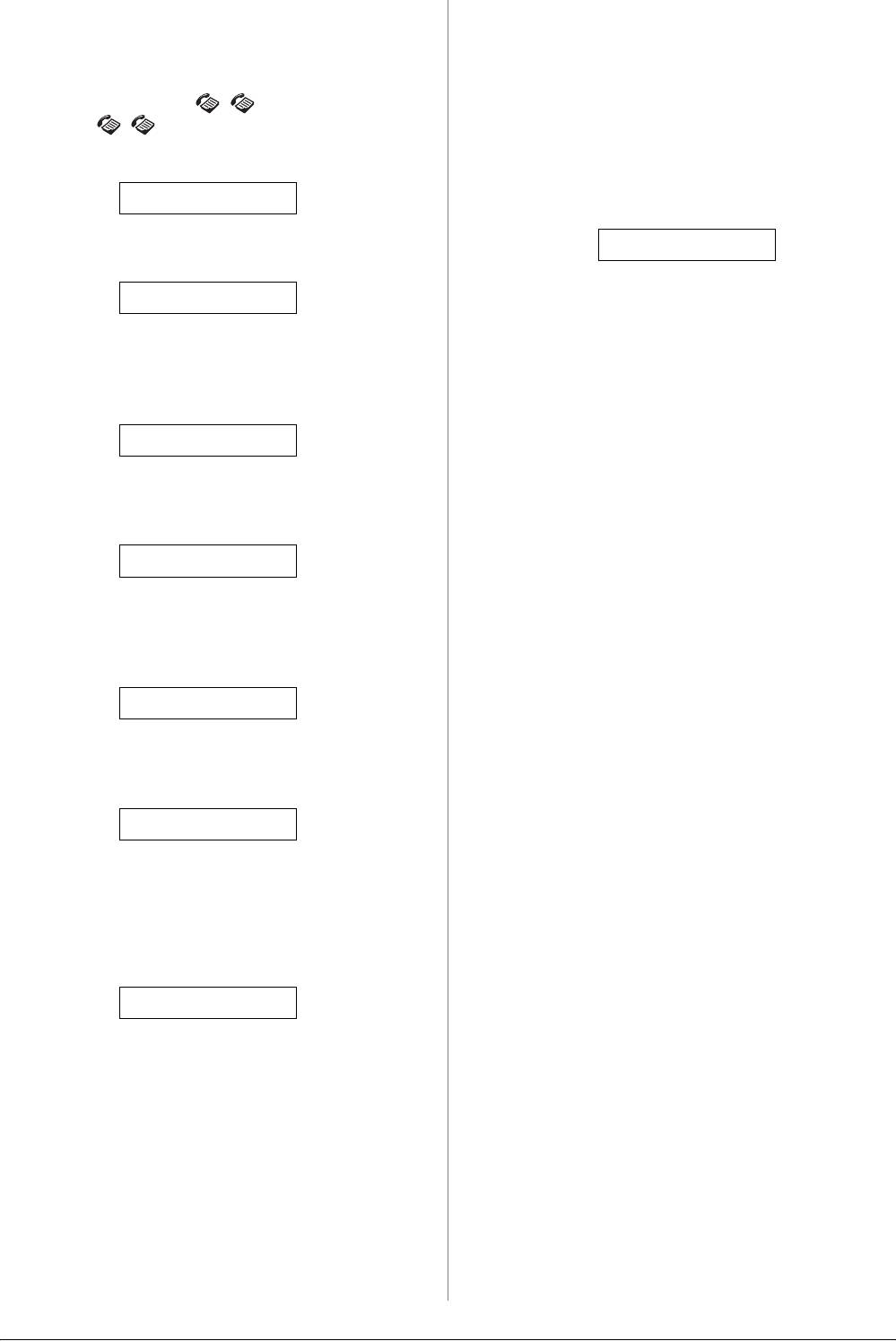
Установка даты и времени
11. Затем нажимайте на кнопку y Стоп
[y Отмена/Назад] до возращения к начальному
Сделайте следующее, чтобы изменить установленные
экрану.
дату и время.
Автоматический переход на летнее
1. Нажмите на кнопку [ Факс].
время и обратно
Кнопка [ Факс] подсветится и на
ЖК-дисплее отобразится следующее сообщение.
1. Кнопками u иd выберите пункт 4.Летнее
время: Вкл/Выкл или нажмите на кнопку 4
на цифровой клавиатуре.
4. :
2. Нажмите на кнопку F [F Настройка].
1.
2. Нажмите на кнопку x OK.
3. С помощью кнопок u и d выберите Летнее
3. Кнопками u и d выберите пункт 6.Верхний
время: Вкл или Летнее время: Выкл..
колонтитул и время или нажмите на кнопку 6
на цифровой клавиатуре.
4. Нажмите на кнопку x OK. Вы вернетесь к экрану
4.Летнее время: Вкл/Выкл.
6.
5. Затем нажимайте на кнопку y Стоп
[y Отмена/Назад] до возращения к начальному
4. Нажмите на кнопку x OK. Отобразится
экрану.
следующее сообщение.
1.
5. Кнопками u и d выберите пункт
2.Дата/Время или нажмите на кнопку 2
на цифровой клавиатуре.
2./
6. Нажмите на кнопку x OK. На ЖК-дисплее
отобразится установленная дата.
06:11:01
7. С помощью кнопок на цифровой клавиатуре
измените дату.
8. Нажмите на кнопку x OK. На ЖК-дисплее
отобразится установленное время.
18:30
9. С помощью кнопок на цифровой клавиатуре
измените время (в 24-часовом формате).
10. Нажмите на кнопку x OK. Вы вернетесь к экрану
2.Дата/Время.
Примечание:
Для установки автоматического перехода на летнее
время и обратно см. раздел «Автоматический переход
на летнее время и обратно» ниже.
6 Элементы устройства и панель управления






